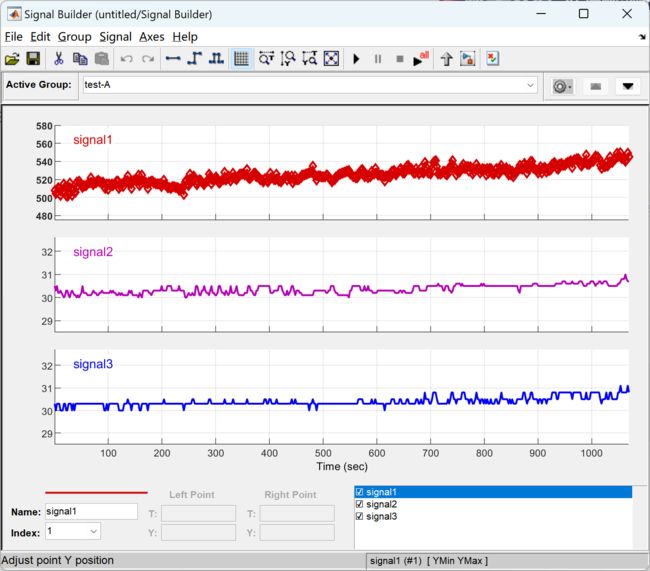【信号生成器】从 Excel 数据文件创建 Simulink 信号生成器块研究(Simulink)
欢迎来到本博客❤️❤️
博主优势:博客内容尽量做到思维缜密,逻辑清晰,为了方便读者。
⛳️座右铭:行百里者,半于九十。
本文目录如下:
目录
1 概述
2 运行结果
3 参考文献
4 Matlab代码实现
1 概述
要从Excel数据文件创建Simulink信号生成器块进行研究,按照以下步骤进行操作:
1. 准备Excel数据文件:在Excel中,将您的输入信号数据按照适当的格式整理好,例如一列时间步长和一列对应的信号值。
2. 导入数据:在Simulink中新建一个模型,并在模型中添加一个Signal Builder块作为信号生成器。然后,在Signal Builder块的参数设置中选择"Import from workspace"选项。
3. 将Excel数据导入到Simulink中:在Signal Builder块的参数设置中选择"Import from workspace"后,点击"Browse"按钮,选择Excel文件,并进行相应的配置。确保您选择正确的列作为时间和信号的输入。
4. 设置信号属性:您可以设置信号生成器块的时间步长、信号持续时间等属性。这些属性可以根据导入的Excel数据进行配置。
5. 研究信号生成器:根据您的需求,在Simulink模型中添加适当的信号处理模块,以研究信号生成器块的输出。
6. 运行模型:完成模型的配置后,可以运行Simulink模型,观察信号生成器块的输出结果。
通过以上步骤,您可以从Excel数据文件创建Simulink信号生成器块,并对其进行研究。请注意,在进行模型运行之前,确保您的Simulink中已安装相关的工具箱并配置正确。
2 运行结果
部分代码:
[Type,TestCases] = xlsfinfo(NomeFileXls);
for sheet_index = 1:length(TestCases)
[Num,Text]=xlsread(NomeFileXls,TestCases{sheet_index});
if sheet_index==1
% Use signals names of the first sheet as reference.
SignalName=Text(end,2:end);
else
% Check consistent of signals names.
if ~isequal(SignalName, Text(end,2:end))
errordlg('Signals Names mismatch!');
return;
end
end
% Create time vector
Time{sheet_index}=Num(:,1);
3 参考文献
文章中一些内容引自网络,会注明出处或引用为参考文献,难免有未尽之处,如有不妥,请随时联系删除。
[1]陈利群.基于simulink的信号分析和信号处理[J].内江科技, 2015, 36(10):2.DOI:CNKI:SUN:KJNJ.0.2015-10-039.
[2]任杉,赵欣,韩青.基于Matlab和Excel数字信号的传送与分析[J].红河学院学报, 2012(004):010.
[3]谢云,张立红.基于Simulink的信号源建模[J].工业控制计算机, 2009(8):2.DOI:10.3969/j.issn.1001-182X.2009.08.026.